
1、基本设置
如果你曾经购买过一台新PC,你知道设置它不仅仅是从盒子中取出并打开它。您的家用路由器也是如此。将家庭网络整合在一起并非易事,但它也不一定非常困难。硬件制造商使得即使是非技术用户也能够比以往更轻松地将家庭网络整合在一起。新的路由器带有明确标记的端口,在某些情况下,采用彩色编码,使用户可以轻松连接所有内容。大多数路由器在出厂时都预设了基本配置,这样可以进一步简化操作。网络制造商的目标是通过基于网络的Wi-Fi系统(如Eero和Google Wifi)使事情更加简单,这些系统面向极其易用,提供快速,无缝的基于应用程序的设置。
但是,仅仅因为你已将所有内容都插入并且它似乎正在工作并不意味着您的网络性能和安全性尽可能好。请按照以下基本步骤正确配置无线路由器并优化无线网络和连接。
根据您当前路由器的使用年限,您不一定需要升级到新硬件。但是,如果您的路由器已超过几年,它可能仅支持WEP以确保安全性 - 如果是,请立即升级。WEP不再安全。

2、上网
现在您有了路由器,您需要将其连接并联机。如果您的服务提供商在激活您的互联网服务时为您提供了调制解调器,这应该非常简单。只需按以下步骤操作:
关闭你的调制解调器,
从PC上拔下调制解调器的以太网电缆,
将该电缆连接到新路由器上的WAN或Internet端口,
打开调制解调器电源(等待一两分钟),
接下来给路由器供电(等一两分钟),
现在使用另一根以太网电缆将PC连接到路由器的LAN端口,并且
打开电脑。
默认情况下,大多数使用者路由器设置为使用DHCP自动为您的计算机分配IP地址。因此,如果一切正常,您现在应该在线。
如果您使用ISP提供的路由器而不是调制解调器,事情就会复杂一些。首先,在将其连接到新路由器之前,重新配置ISP的路由器以桥接模式运行。桥接模式意味着旧路由器不对网络流量执行任何操作,只是将其传递给新路由器进行处理。虽然您可以自己完成此操作,但一旦您提出请求,某些提供商将为您远程执行此操作。
3、访问管理控制台
通过物理连接路由器和PC,您现在可以开始自定义路由器的配置。如今,大多数路由器都是通过Web浏览器或移动应用程序进行管理,并使用默认IP地址,管理员帐户和密码进行发货。此默认IP地址因供应商而异,因此请查看您的文档以查找您的文档。获得该信息后,访问管理控制台很容易。
启动浏览器; 你使用哪一个并不重要。
在浏览器的地址栏中输入路由器的IP地址(类似于192.168.0.1),然后按Enter键。
您将看到路由器的登录屏幕,询问默认的管理员用户名和密码。提供这些凭据并按Enter后,您应该查看管理控制台。

4、更改密码并升级固件
您应该做的第一件事是更改路由器的默认密码。这似乎是显而易见的,但你会惊讶地发现有多少人不这样做。保留默认密码会危及整个网络的安全,并可能使您的路由器暴露给任何人。
接下来要做的是确保您的路由器正在运行制造商发布的最新固件。这是一个很好的做法,因为你永远不知道产品在它放到你手中之前已经坐在架子上多久了。此外,固件更新可以在您遇到之前解决许多潜在问题。这个过程因供应商而异; 查看文档了解详细信息。
5、使用DHCP管理IP地址
接下来是时候专注于路由器的LAN配置了。正如我之前提到的,管理网络上所有IP地址的DHCP通常在大多数消费者路由器上默认启用。您的路由器使用IP地址(数字标识符)来定位您的PC并路由正确的网络流量。
某些设备(如服务器和打印机)需要始终具有相同的IP地址。他们不能定期更改地址。如果您处于这种情况,则需要分配静态IP地址,永远不会进入DHCP池并永久分配给设备的IP地址。为了使静态IP地址可用,我们从DHCP作用域中排除了一些IP地址,以便可以手动分配它们。
要设置DHCP范围,请按照下列步骤操作:
登录路由器的管理控制台,查找LAN Setup(或类似的东西)之类的标题。在这里,您应该看到LAN的IP地址和子网掩码,以及DHCP服务器的部分。
为DHCP服务器分配一系列IP地址。假设您的路由器的IP地址是192.168.0.1,并且您想要为DHCP作用域分配50个IP地址,则应将起始IP地址设置为192.168.0.2,将结束地址设置为192.168.0.51。
6、使用静态IP
现在您有了一些可用的IP地址,您需要手动将它们分配给需要静态地址的设备。您需要做的是为设备的网络适配器提供唯一的IP地址,网络子网掩码,网关地址和DNS服务器地址。根据上面的示例,您可以使用192.168.0.52和192.168.0.254之间的任何地址作为IP地址,使用255.255.255.0作为子网掩码。网关和DNS地址与路由器的IP地址相同; 这是192.168.0.1。
只需确保保留已经分配的静态IP地址列表,这样就不会再错误地重复使用它们。为网络适配器分配静态IP地址的过程将根据您尝试配置的设备而有所不同,因此请查看您的文档。
7、激活您的Wi-Fi
现在,您的网络已正确配置,您可以继续设置无线网络。这实际上非常简单,只需要几分钟。执行此操作时,请确保使用通过以太网电缆连接到网络的计算机。如果您尝试通过无线配置Wi-Fi,则只要应用对配置的更改,您将失去与管理控制台的连接。
现在请执行以下步骤:
进入路由器的管理控制台,找到标题为“无线设置”的部分。根据您的路由器,它可能会有不同的标签,但它应该是非常明显的。
默认情况下应启用无线网络,但如果不启用,请将其打开。如果您有双频路由器,则应该看到2.4GHz和5GHz网络的配置设置。两者都需要独立配置。
接下来确保将Channel设置为Auto并将Mode保留为默认设置。如果您觉得网络运行缓慢或者您遇到连接断开,可以稍后调整这些设置。
这将我们带到SSID。SSID是无线网络的名称。您可以将网络命名为您想要的任何内容,并且您绝对不应将其设置为默认值。描述性的东西总是好的。例如,我们可能会使用PCM24和PCM50这样的东西。PCM24将是分配给2.4GHz网络的名称,PCM50将是分配给5GHz网络的名称。(当然,PCM代表PCMag。)
最后一步是设置Wi-Fi网络将使用的加密。这里有一些选择。您唯一感兴趣的是WPA2。
可能会列出一些WPA2选项,但您希望将其列为WPA2-PSK [AES]。这是目前可用的最高级别的无线安全性。有些路由器仍然提供WEP。不要使用它,因为它容易受到暴力攻击。
将加密类型设置为WPA2后,请指定密码(也称为密码或密钥)。密码短语长度必须介于8到63个字符之间,并且应由字母(大写和小写),数字和特殊字符组成。密钥越长,越安全。由随机字符组成的密码短语,例如hy *#Pnj125!ou,是最好的,但如果你必须使用某个名字或其他熟悉的字符,请务必输入一些数字和字符。
现在剩下的就是保存配置更改并测试连接。您的无线设备现在应该在线。
8、谈到安全问题
许多路由器支持Wi-Fi保护设置或WPS,这是一种网络安全标准,试图通过按下按钮轻松保护家庭网络。禁用它。研究人员发现WPS易受蛮力攻击。为了提供边际便利,WPS不值得妥协。
作为额外的安全措施,您可以禁用广播中的SSID。通过这样做,您可以使网络无法发现寻找可用无线网络的无线设备。这会将您的网络隐藏在所有无线设备中,包括您自己的设备。要连接到您的网络,您需要手动输入SSID到每个设备。虽然这绝不是万无一失的安全措施,但它会让您的网络隐藏于更多的休闲用户之中。
根据您的路由器,无线配置屏幕可能包括启用访客网络的选项。访客网络允许您家中的访客上网,同时将他们与您网络中的其他设备隔离。这是一个有用的选项,我们建议使用它。客户网络可在2.4GHz和5GHz网络上使用。配置方式与常规无线网络相同,但请务必为其分配不同的密码。
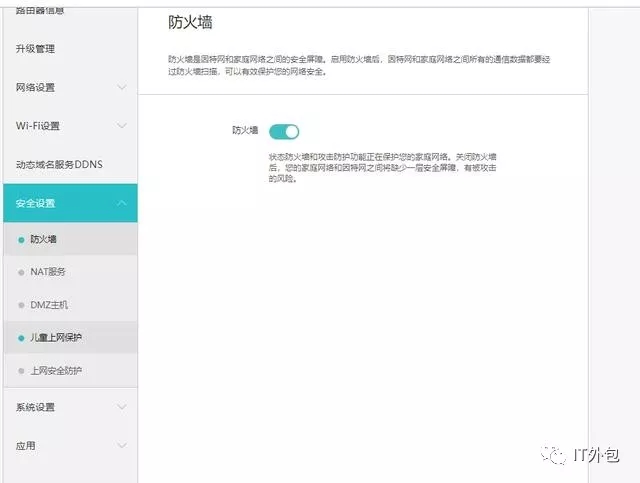
8、分享您的数据
家庭网络最重要的一个方面是共享网络资源的能力。有多种方法可以实现这一目标。服务器是最好的解决方案,但没有多少家庭用户会有一个。网络附加存储或NAS设备在此环境中更具成本效益且更易于使用。要了解有关NAS的更多信息,请阅读10种最佳NAS设备。作为替代方案,许多路由器具有内置USB端口,可用于在所有网络用户之间共享硬盘驱动器或打印机。
Windows PC还允许您在网络用户之间共享数据。有几种不同的方法可以实现这一点,但到目前为止最简单的方法是使用Homegroup。Homegroup可以快速轻松地进行设置,并允许您与所有或部分网络用户共享数据。它甚至可以受密码保护。
最后说一下,这个基本上公司里的路由器专业设置基本是这样,如果是家庭简单的路由器,基本上属于傻瓜式的操作,看看说明书就可以了!公司类型的对路由器的稳定性、速度、安全等因素要求比较高!所以啰嗦一下!
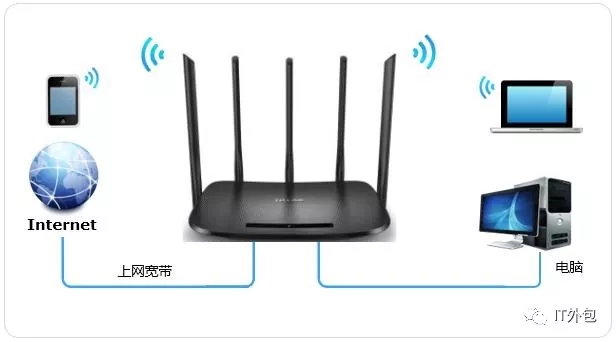
原创文章,作者:192.168.1.1,如若转载,请注明出处:https://www.224m.com/10958.html

